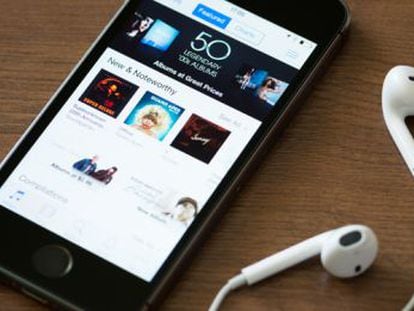Cómo añadir controles por gestos en cualquier dispositivo Android

El uso mediante gestos en los terminales móviles es algo que, poco a poco, se va incluyendo en la mayoría de los dispositivos que utilizan el desarrollo de Google -Android-. Para muchos usuarios esto resulta de los más cómodo, pero su terminal no es de lo más modernos y no disponen de esta posibilidad. Pues bien, una aplicación permite añadirla de forma sencilla.
El nombre del desarrollo es Gravity Gestures y se puede conseguir sin tener que pagar nada por él en este enlace de la tienda Play Store. Los requisitos mínimos que se deben cumplir no son muy elevados ya que con disponer de Android 4.1 o superior y 3 MB de espacio libre, se puede añadir gestos en el uso habitual de los tablets y teléfonos con el sistema operativo de Google.
Instalación y uso
Esto es algo que es de lo más sencillo, ya que para tener disponible Gravity Gestures en tu dispositivo simplemente debes descargar de forma habitual la aplicación y esperar que la instalación se complete (algo que tarda muy poco). Una vez hecho esto, debes hacer lo siguiente para disfrutar de las opciones que ofrece:
Ejecuta la aplicación por primera vez y verás que aparece un tutorial. Síguelo para conocer qué es lo que ofrece Gravity Gestures

Activa ahora el desarrollo, para lo que debes desplazar el deslizador de la parte superior
Ahora ya disfrutas de los gestos por defecto en tu terminal. Pero es posible añadir nuevos
Para hacer esto, pulsa en el símbolo “+” de la interfaz y selecciona el que deseas dar uso. Luego, escoge las aplicaciones -o servicios- que lo podrán utilizar
Hecho esto ya lo podrás aprovechar en tu teléfono o tablet. En la versión gratuita de Gravity Gestures es posible añadir hasta seis gestos individuales. Si deseas utilizar más, tendrás que hacerte con la variante de pago. Por cierto, si los gestos no son reconocido de forma adecuada, en los Ajustes tienes una opción que posibilita el adaptar la sensibilidad, por lo que siempre es posible solucionar esto en tu Android.